思い出の写真や動画。
あなたはどうしていますか?
データとしては残してあるけれど
どこに何があるか確認するのも大変で
そのまま放置・・・
ということはないでしょうか。
一念発起して動画作製したら
思いのほか良かったのですよ!!
iPhoneやiPadなど iOS のアプリで
おすすめと使い分けを紹介します✨
VLLO 〜 使いやすくてオススメ✨
いつもお世話になっているアプリはこちら。
この動画↑はテキストも全てこちらのVLLOで作成しております。
〜おすすめポイント〜
✨ 直感的に操作しやすい
✨ テキストのバリエーションが豊富
サクサク編集できるので使いやすい!!
なんといってもテキスト挿入が良い❣️
デザインされている文字と好きなフォントを組み合わせることができます。
文字のグラデーションの角度まで自由自在✨
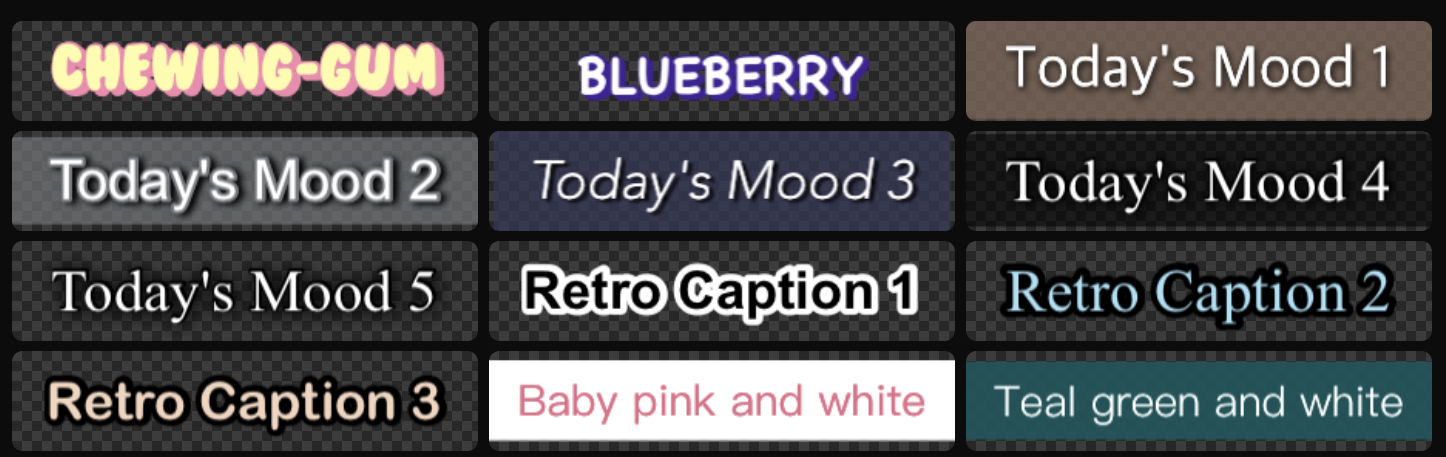
AIでの背景消しは無料で使用可能。
だけど自動なので場所の選択はできないので使い勝手はイマイチ?
Inshotの背景消しは程度も変えられないので
vlloのAIの方に軍配が上がるかな。
サブスク有料オプションに加入すると
・テキストの文字の大きさを一文字単位で変更
・動画から音声を分離(オーディオ分離)
・自動キャプション作成
・モザイク(効果にあり)
などできることも増えますよ〜!!
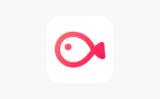
CapCut 〜 手ぶれ補正&キャプション作成
まず最初に注意事項。
商用利用は不可のアプリです。
CapCutで作成した動画をネット上へアップすると全ての権利はCapCutへ移ります。
でも素晴らしい機能はたくさんあるので
個人で撮った動画編集に大活躍のはず。
手ぶれ補正
個人的な1番のポイントは手ぶれ補正!!
最近のスマホには撮影時の手ぶれ補正もついておりますが
後から補正したい時にお役立ちな機能♡
「編集」→「手ぶれ補正」
で補正の状態をを三段階から選べます。
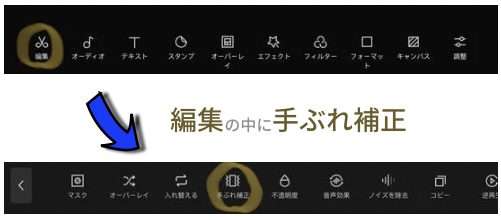
オーディオ分離やはめ込み合成の機能も✨
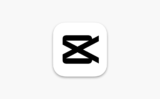
手ぶれ補正は「Googleフォトアプリ」も可能。
iOSでは「Emulsio」が人気でしたが
私的にはCapCutの方が良かったな✨
この動画。
手ぶれ補正をしようと思ったけれど
結局そのまま使ったので試しただけ笑。
キャプション作成
キャプションとは字幕でございます。
字幕を自動的に作成してくれる✨✨
「テキスト」→「自動キャプション」
からポチッとボタンを押すだけで
素晴らし正確さで作成してくれます!!
言語も日本語や英語など選べるの。
すごいなぁ。
VN 〜 救世主✨
他のアプリでは読み込めなかった
「mpeg」ファイルが開けた〜!!!!
という感動の逸品です✨
普段使うことは少ないのですが
さりげにお役立ちなアプリ。
ちなみにiPhoneで動画を撮ると「MOV」形式で保存されます。
(Windowsの「avi」のようなもの)
YouTubeの動画・動画編集アプりで作成されるのは「MP4」。
動画形式の差は画質の差、容量に影響してきます。
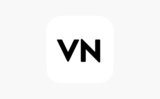
オーディオ分離もできます!!
さいごに
使いやすさは本人次第!!
というところがあるので、結局は使ってみるのが1番☆
実際動画を編集していて
気になることが出てくることも多々あります。
今回は個人的に紹介したいな✨
という今のポイントをご紹介しました〜!!!
誰かに見てもらうためではなくて
数年後のあなたのために
動画を作ってみるのはいかがでしょうか??
声を大にして言いたいことを最後にお伝えします(笑)
編集するのは覚えているうちに早々に行うのが一番!!
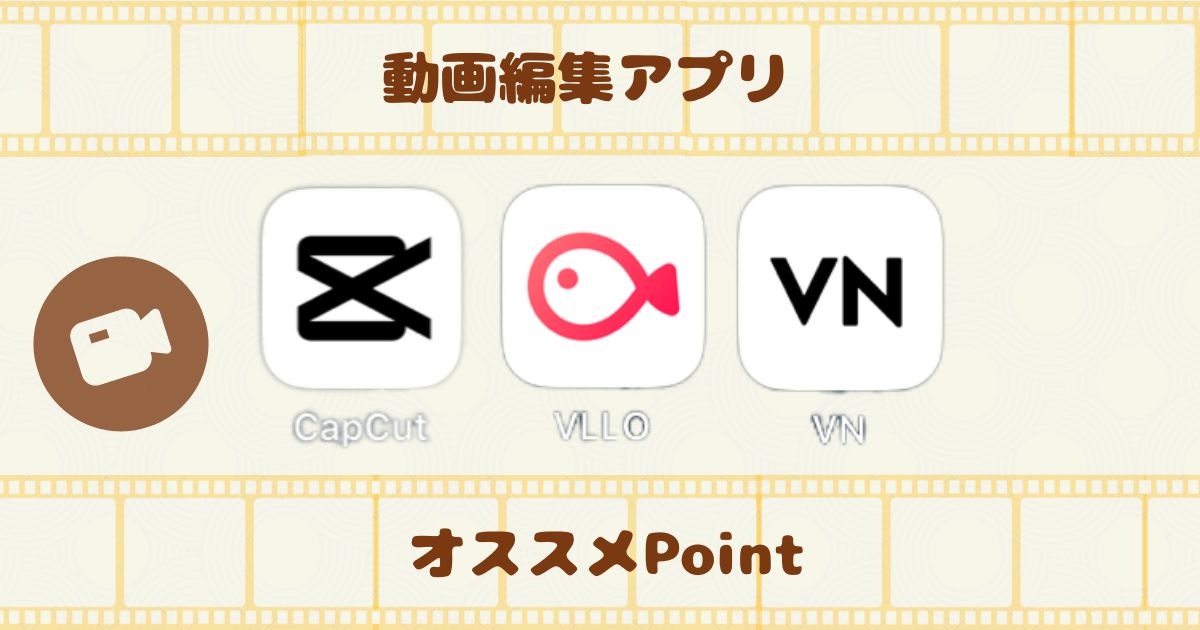


コメント